ASTRONEER to sandboksowa gra przygodowa opracowana i wydana przez System Era Softworks. Gra została wydana na Microsoft Windows, Xbox One, PS4 i Nintendo Switch. Oto jak możesz grać w ASTRONEER na komputerze stacjonarnym lub laptopie z systemem Linux.

Przygotowanie ASTRONEER do pracy w systemie Linux
Niestety, ASTRONEER nie jest natywną grą wideo dla systemu Linux. Jednak nadal można grać w tę grę na komputerze przy użyciu środowiska wykonawczego Proton na Steamie.
Aby używać Protona z ASTRONEER, musisz zainstalować klienta Linux Steam. Konfiguracja aplikacji Steam wymaga terminala Linux. Możesz otworzyć terminal, naciskając Crtl + Alt + T na klawiaturze lub wyszukując „Terminal” w menu aplikacji.
Gdy okno terminala jest otwarte i gotowe do użycia, można rozpocząć instalację Steam. Postępuj zgodnie z poniższymi instrukcjami instalacji, które odpowiadają używanemu systemowi Linux.
Ubuntu
W systemie Ubuntu aplikację Steam można zainstalować za pomocą polecenia apt install .
Sudo apt zainstaluj steam
Debiana
W Debianie musisz pobrać pakiet Steam DEB bezpośrednio ze strony Valve, aby go zainstalować. Korzystając z poniższego polecenia pobierania wget , pobierz pakiet.
wget https://steamcdn-a.akamaihd.net/client/installer/steam.deb
Po pobraniu pakietu Steam DEB na komputer użyj polecenia dpkg , aby zainstalować oprogramowanie w systemie Debian.
sudo dpkg -i steam.deb
Po zainstalowaniu pakietu może być konieczne usunięcie wszelkich problemów z zależnościami podczas procesu instalacji. Aby to naprawić, uruchom polecenie apt-get install -f .
Arch Linuksa
W Arch Linux musisz włączyć repozytorium „multilib” przed przystąpieniem do instalacji Steam. Aby włączyć to repozytorium, otwórz plik /etc/pacman.conf w edytorze tekstu (jako root). Następnie znajdź „multilib” i usuń symbol # z pierwszego i drugiego wiersza.
Po zakończeniu edycji zapisz plik tekstowy i uruchom polecenie pacman -Syy .
sudo pacman -Syy
Na koniec zainstaluj najnowszą wersję Steam na Arch Linux za pomocą pacman -S Komenda.
sudo pacman -S steam
Fedora/OpenSUSE
Osoby korzystające z Fedory Linux lub OpenSUSE Linux mogą zainstalować Steam przy użyciu repozytoriów oprogramowania dostarczanych z systemem operacyjnym. Jednak wersja Steam Flatpak zwykle działa lepiej w tych systemach operacyjnych, dlatego zalecamy zamiast tego postępować zgodnie z tymi instrukcjami.
Flatpak
Zainstaluj środowisko wykonawcze Flatpak na swoim komputerze, postępując zgodnie z naszym przewodnikiem na ten temat. Po skonfigurowaniu będziesz mógł zainstalować aplikację Steam za pomocą dwóch poniższych poleceń flatpak .
flatpak remote-add --if-not-exists flathub https://flathub.org/repo/flathub.flatpakrepo
flatpak zainstaluj flathub com.valvesoftware.Steam
Po zainstalowaniu aplikacji Steam otwórz ją za pomocą menu aplikacji i zaloguj się na swoje konto. Następnie postępuj zgodnie z poniższymi instrukcjami krok po kroku, aby ASTRONEER działał na komputerze z systemem Linux.
Krok 1: Otwórz menu „Steam” w aplikacji Steam, a następnie wybierz opcję „Ustawienia”, aby załadować obszar ustawień Steam. W obszarze ustawień „Steam” wybierz „Steam Play”.
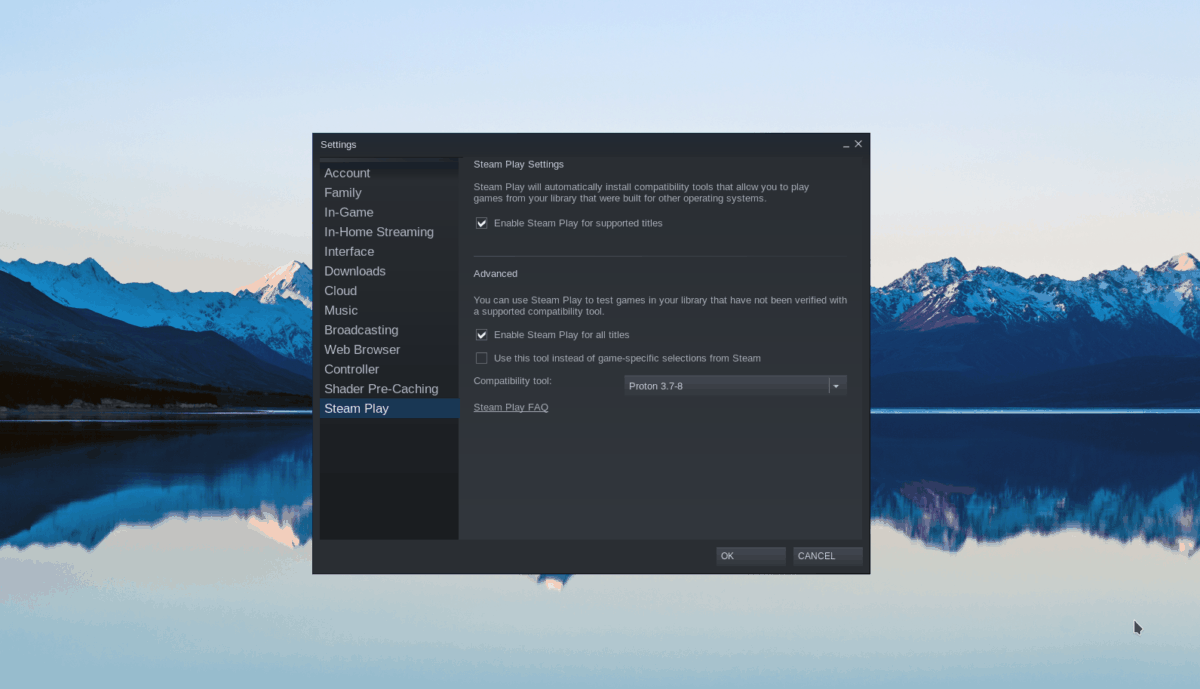
W obszarze „Steam Play” zaznacz wszystkie trzy pola dostępne na stronie. Następnie ustaw wersję Proton na „Proton Experimental”. Kliknij „OK”, aby potwierdzić ustawienia.
Krok 2: Znajdź przycisk „Sklep” w aplikacji Steam i kliknij go, aby załadować witrynę sklepu Steam. Następnie wybierz pole „Wyszukaj”, wpisz „ASTRONEER” i naciśnij klawisz Enter , aby wyświetlić wyniki wyszukiwania.
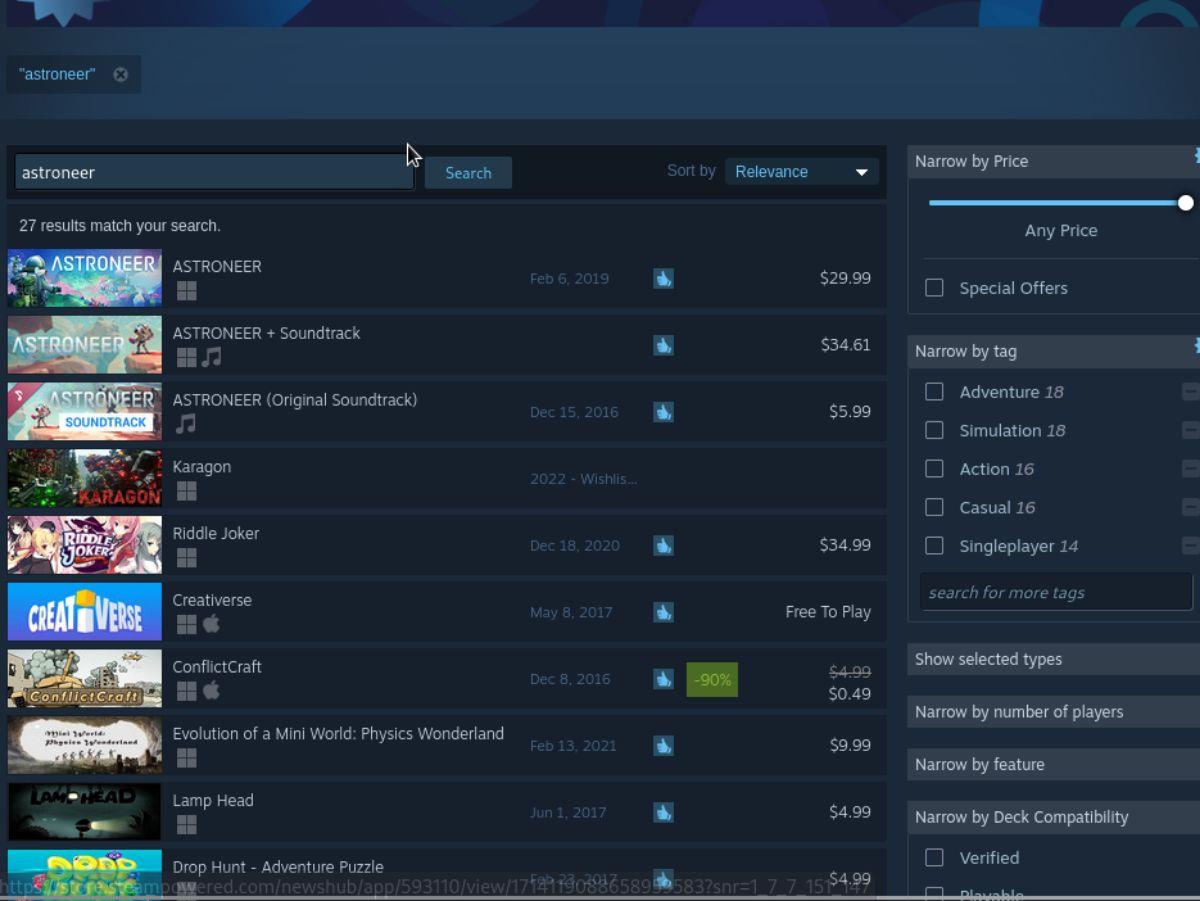
Przejrzyj wyniki wyszukiwania Steam dla hasła „ASTRONEER” i kliknij grę, gdy ją znajdziesz.
Krok 3: Po wybraniu „ASTRONEER” w wynikach wyszukiwania Steam załaduje stronę gry w sklepie Steam. Stąd znajdź zielony przycisk „Dodaj do koszyka” i kliknij go myszą.
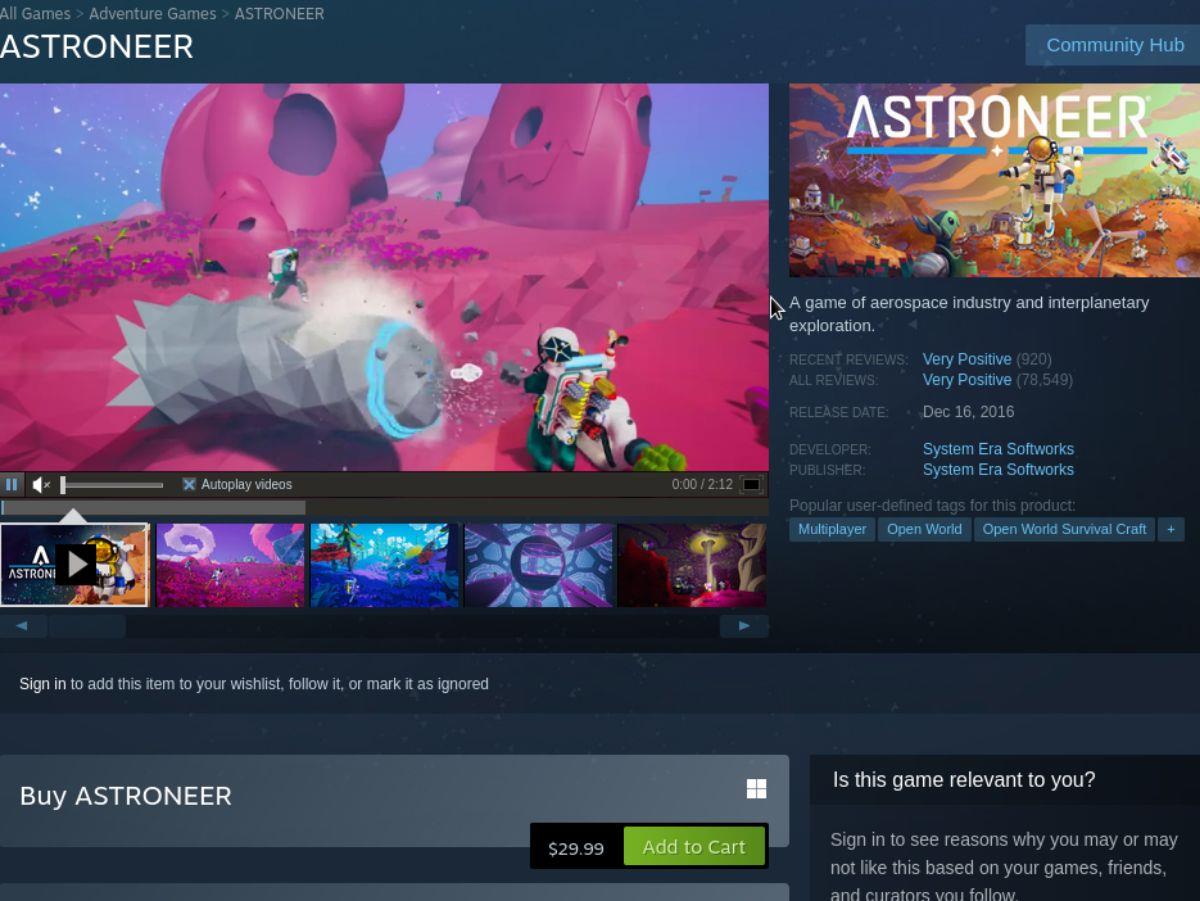
Po dodaniu gry do koszyka Steam kliknij koszyk Steam. Będziesz wtedy mógł kupić grę i dodać ją do swojego konta.
Krok 4: Po zakupie ASTRONEER znajdź przycisk „Biblioteka” w aplikacji Steam i wybierz go myszą, aby załadować bibliotekę gier Steam. Następnie stamtąd znajdź pole wyszukiwania.
Kliknij pole wyszukiwania Biblioteki, wpisz „ASTRONEER” i kliknij grę, gdy pojawi się ona w wynikach wyszukiwania.
Krok 5: Po wybraniu „ASTRONEER” w wynikach wyszukiwania Biblioteki Steam znajdź niebieski przycisk „ZAINSTALUJ” i kliknij go myszą. Po kliknięciu „ZAINSTALUJ” Steam pobierze i zainstaluje grę na komputerze z systemem Linux.

Krok 6: Kiedy ASTRONEER zakończy pobieranie i instalację na komputerze z systemem Linux, niebieski przycisk „INSTALUJ” zmieni się w zielony przycisk „PLAY”. Wybierz ten przycisk, aby uruchomić grę na komputerze z systemem Linux.


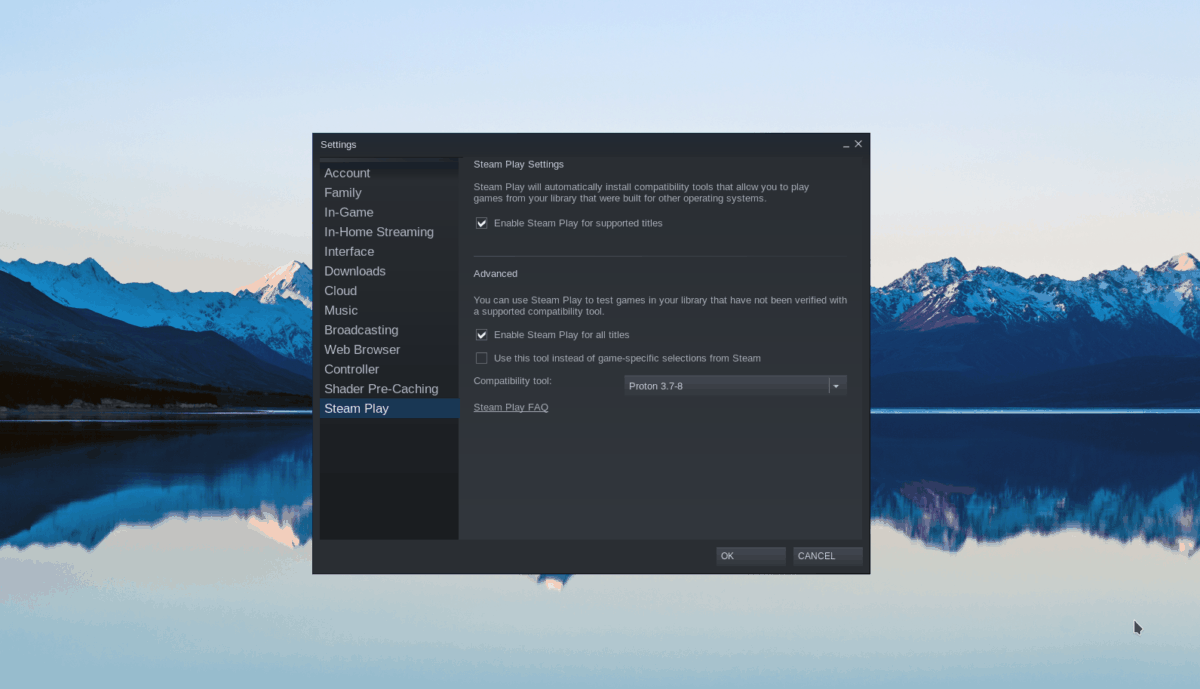
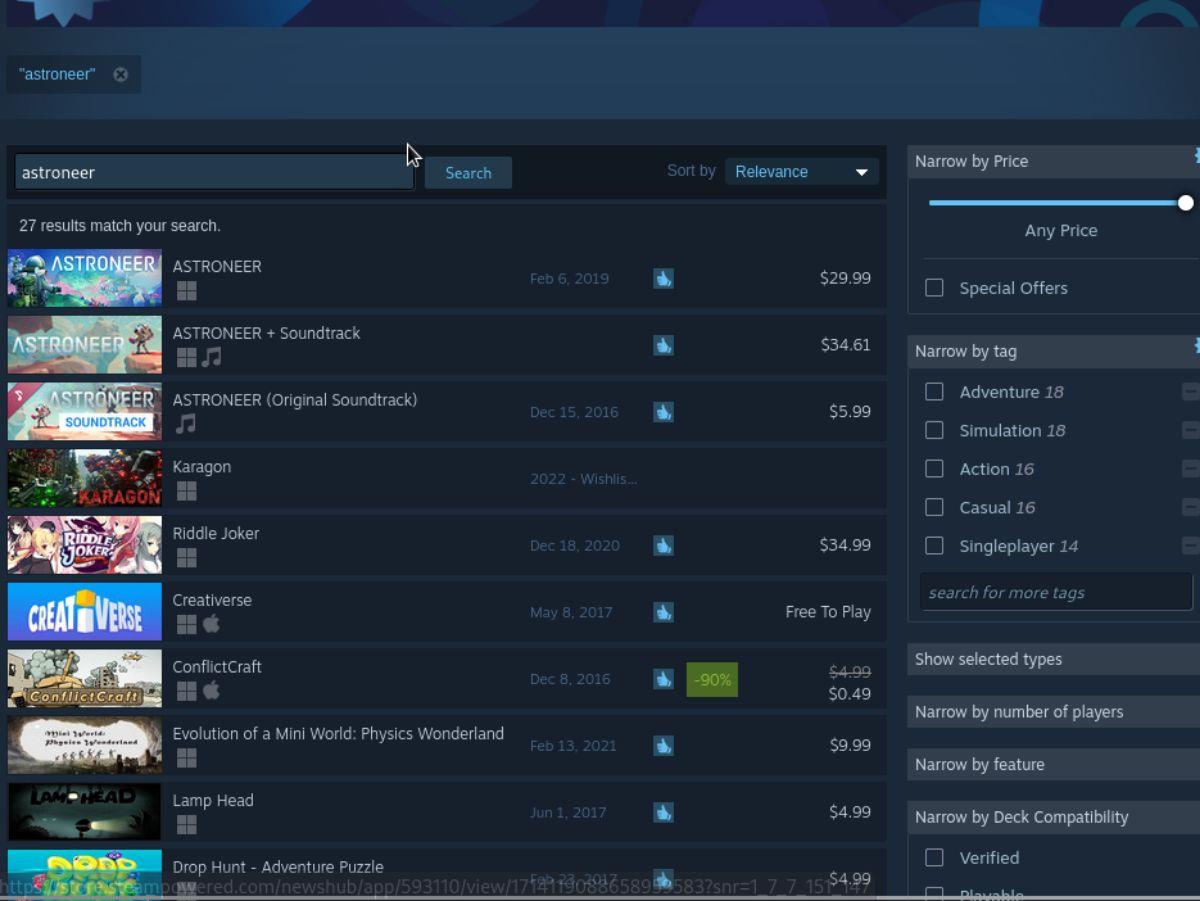
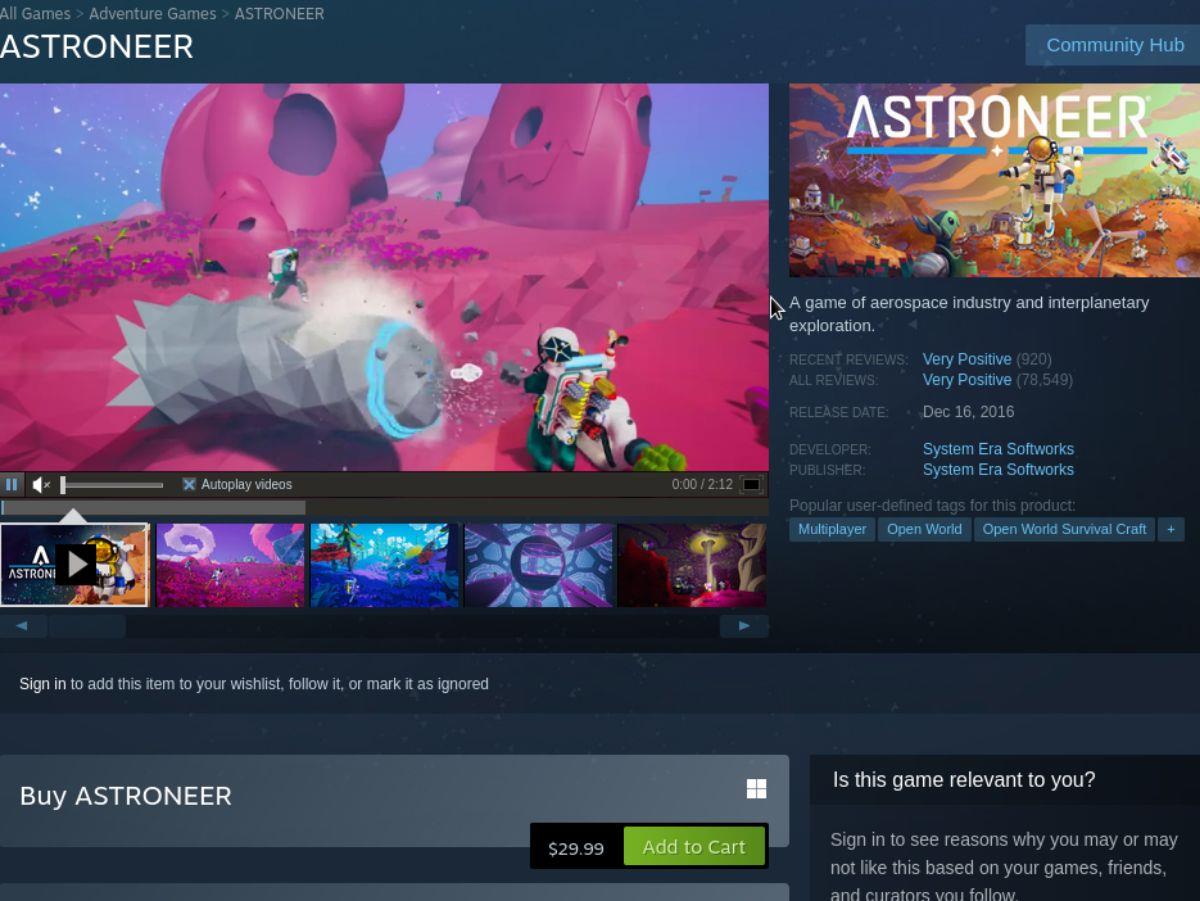

![Pobierz symulator lotu FlightGear za darmo [Baw się dobrze] Pobierz symulator lotu FlightGear za darmo [Baw się dobrze]](https://tips.webtech360.com/resources8/r252/image-7634-0829093738400.jpg)






![Jak odzyskać utracone partycje i dane z dysku twardego [Poradnik] Jak odzyskać utracone partycje i dane z dysku twardego [Poradnik]](https://tips.webtech360.com/resources8/r252/image-1895-0829094700141.jpg)